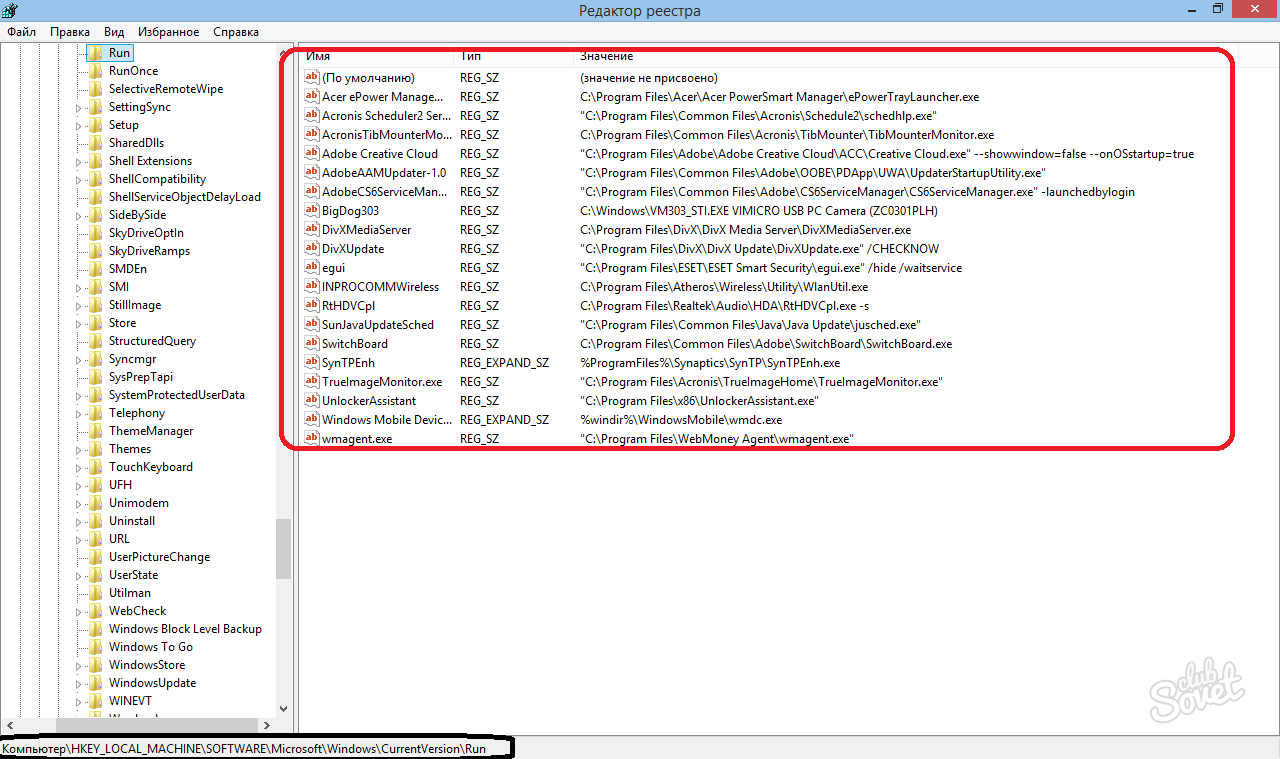Αφού πιέσετε το κουμπί τροφοδοσίας, το λειτουργικό σύστημα φορτώνεται. Σε έναν νέο υπολογιστή, περνά πολύ γρήγορα και το έργο του ίδιου του συστήματος είναι σταθερό και σίγουρο. Αλλά με το χρόνο και η εκκίνηση και η λειτουργία του OS επιβραδύνει, η ανταπόκριση στις ενέργειες επιβραδύνεται. Ίσως σε προγράμματα επιρροής απόδοσης σε αυτόματη πρόσβαση. Μερικοί από αυτούς θέτουμε συνειδητά, και ορισμένοι συνταγογραφούνται σε Autorun παράλληλα με βοηθητικά, με το κύριο πρόγραμμα. Αυτά μπορεί να είναι μια ποικιλία ενισχυτών και καθαριστικών, εφαρμογές μικρών παραγόντων για γρήγορη λειτουργία του κατάλληλου προγράμματος. Οι εικόνες τους μπορούν να δουν κοντά στο ρολόι, στο δίσκο συστήματος. Για να βελτιωθεί η ταχύτητα και η σταθερότητα του συστήματος, το σύστημα στο σύνολό του μπορεί να καθαριστεί από το autoload.
Καθαρίστε το autoload μπορεί να κατασκευαστεί σε ενσωματωμένα παράθυρα. Εκτελέστε τη γραμμή εντολών με τον συνδυασμό πλήκτρων Win + R. Καταχωρίστε την εντολή Msconfig για να ξεκινήσετε τη διαμόρφωση του συστήματος. Μεταβείτε στην καρτέλα εκκίνησης. Υπάρχουν πολλές λεπτομέρειες εάν χρησιμοποιείτε τα Windows 7, θα βρείτε μια λίστα προγραμμάτων. Ο κατάλογος μπορεί να είναι μακρύς και να κατανοεί το ραντεβού ενός προγράμματος ή άλλου χωρίς κάποια γνώση δεν είναι εύκολη. Ορισμένες εφαρμογές μπορούν να απενεργοποιηθούν διαισθητικά, ακολουθώντας το όνομα. Αυτά είναι προγράμματα για ένα πρόγραμμα εκτυπωτή ή πράκτορα για να ξεκινήσουν γρήγορα παίκτες, ανασυγκρότηση κλπ.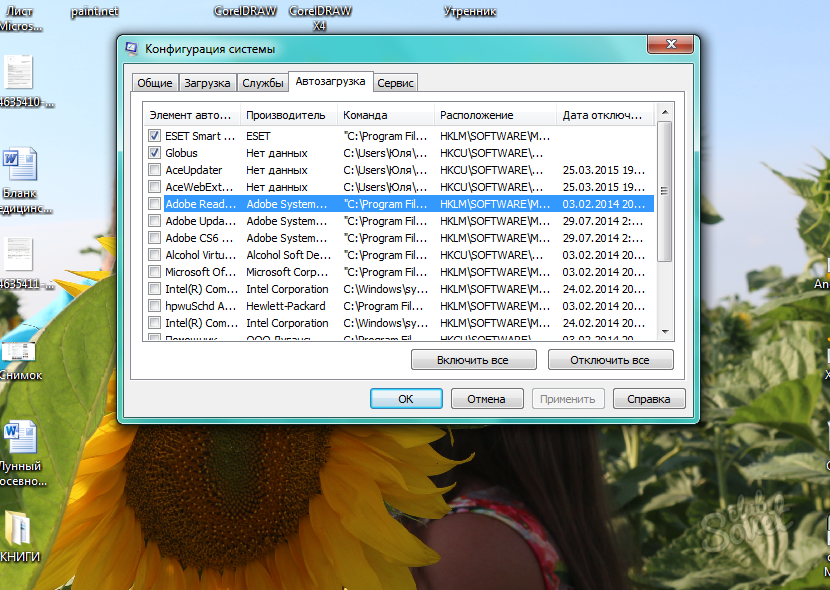
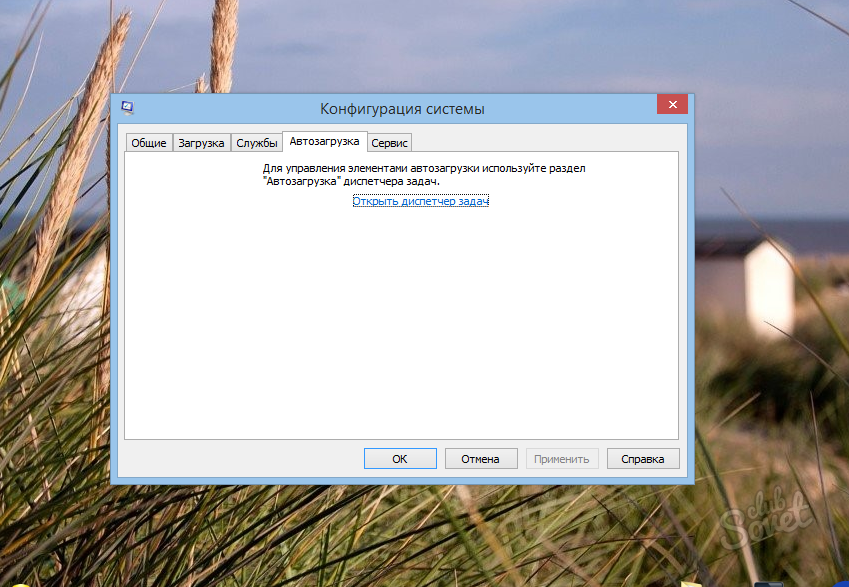
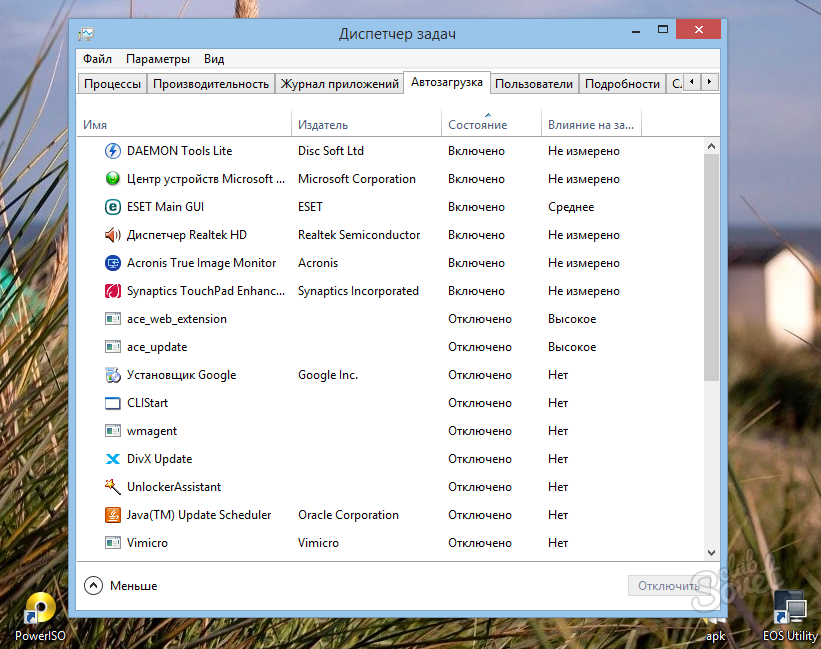
Καθαρίστε την εκκίνηση είναι χρήσιμη σε περιπτώσεις όπου το σύστημα του συστήματος χάνει τη σταθερότητα. Ακόμη και παρά την εμφάνιση των εικονιδίων στον πίνακα συστήματος, δεν μπορούν να εμφανιστούν όλες οι εφαρμογές, ασχολείται με συγκεκριμένους ιούς, κρύβουν την παρουσία τους στον υπολογιστή σας. Βεβαιωθείτε προσεκτικά ότι απενεργοποιείτε, μπορεί να απενεργοποιήσετε τυχαία τα αντιιικά και το σύστημα θα κινδυνεύει από μόλυνση με ιούς. Επίσης ανεπιθύμητο να απενεργοποιήσετε προγράμματα που σχετίζονται με τους κατασκευαστές καρτών οθόνης. Σε ορισμένα μοντέλα φορητών υπολογιστών υπάρχουν δύο ηχεία βίντεο και το πρόγραμμα στο Autorun είναι υπεύθυνο για τη συμπερίληψη διακριτών. Όλοι οι χειρισμοί με καταχωρήσεις μητρώου πραγματοποιούνται με μεγάλη προσοχή! Η αλλαγή ή η διαγραφή άγνωστων καταχωρήσεων σε σας μπορεί να οδηγήσει σε κρεμαστή και την αδυναμία φόρτωσης του λειτουργικού συστήματος.